Автор: Сергей Вервейко
У нас на тестировании уже успели побывать два представителя линейкимногофункционалок Stylus Photo TX - самая младшая модель с функциейфакса TX300F и более продвинутая TX600FW, которая оборудованавстроенным "кард-ридером", цветным экраном и средствами сетевогоподключения по проводному и беспроводному каналу. С первого взгляда,одна из наиболее дорогих моделей TX800FW чрезвычайно похожа на"среднего братца" TX600FW, разве что дисплей и кнопки управлениясенсорные, да высота корпуса меньше. Но на самом деле отличий больше -выше разрешение встроенного сканера, предусмотрена возможность печатина поверхности CD/DVD-дисков, а главное, TX800FW использует не четыре,а шесть картриджей, что подчеркивает название "Stylus Photo TX800FW".
Технические характеристики, заявленные производителем
EPSON Stylus Photo TX800FW | ||
Характеристики принтера | ||
| Разрешение печати | До 5760х1440 dpi | |
| Скорость печати | Высокая скорость печати - до 38 стр/мин, фото за 20 с | |
| Размер бумаги | A4 210х297 мм 10х15 см (4х6 дюймов) 13х18 см (5х7 дюймов) A6 105х148 мм A5 148х210 мм B5 182х257 мм 9х13 см (3,5х5 дюймов) 13х20 см (5х8 дюймов) 20х25 см (8х10 дюймов) 16:9 wide size (102х181 мм) 100х148 мм Letter 8 1/2х11 дюймов Legal 8 1/2х14 дюймов | |
| Типы бумаги | Простая высокосортная бумага или специальная бумага, распространяемая Epson | |
| Толщина бумаги, мм | 0,08-0,11 | |
| Плотность бумаги, г/м? | 64-90 | |
| Размер конвертов | Конверт #10 4 1/8х9 1/2 дюймов Конверт DL 110х220 мм Конверт C6 114х162 мм | |
| Типы бумаги конвертов | Простая высокосортная бумага | |
| Плотность бумаги конвертов, г/м? | 64-90 | |
| Передний кассетный лоток подачи бумаги | До 120 листов бумаги плотностью 90 г/м? | |
Характеристики сканера | ||
| Тип сканера | Планшетный, цветной | |
| Фотоэлектрическое устройство | CIS | |
| Эффективных пикселей | 40 800х56 160 при разрешении 4800 dpi* Область сканирования может уменьшаться при больших разрешениях | |
| Размер документа | 216х297 мм A4 или US letter | |
| Разрешение сканирования | 4800 dpi (обычное сканирование) 4800 dpi (детальное сканирование) | |
| Выходное разрешение | 50-6400, 9600 и 12800 dpi (50-6400 dpi с шагом 1 dpi) | |
| Представление цвета | 16 бит/пиксель для каждого базового цвета (внутреннее) 8 бит/пиксель для каждого базового цвета (внешнее) | |
| Источник света | LED | |
Характеристики автоматического податчика документов | ||
| Подача бумаги | Загрузка изображением вверх | |
| Вывод бумаги | Вывод изображением вниз | |
| Размер бумаги | A4, Letter, Legal | |
| Типы бумаги | Простая бумага | |
| Плотность бумаги, г/м? | От 60 до 95 | |
| Вместимость | Суммарная толщина пачки бумаги может доходить до 3 мм (примерно 30 листов формата Letter, A4 и 10 листов формата Legal) | |
Характеристики факса | ||
| Тип факса | Передача черно-белых и цветных факсимильных сообщений | |
| Поддерживаемая линия | Домашняя телефонная линия | |
| Скорость | До 33,6 кб/с | |
| Разрешение | Monochrome (Монохромный) Standard (Стандартно): 203х98 dpi Fine (Наилучшее): 203х196 dpi Photo (Фото): 203х196 dpi Color (Цвет) Fine (Наилучшее): 200х200 dpi Photo (Фото): 200х200 dpi | |
| Режим коррекции ошибок | ITU-T Group 3 с режимом коррекции ошибок | |
| Быстрый набор номеров | До 60 | |
| Количество страниц, сохраняемых в памяти | До 180 страниц (ITU-T No.1 chart) | |
| Повторный набор | Два раза (с интервалом в 1 минуту) | |
Характеристики интерфейсов | ||
| Беспроводная локальная сеть | Стандарт | IEEE 802.11b/g |
| Безопасность | WEP (64/128 бит) WPA-PSK (TKIP/AES) WPA2-совместимый | |
| Рабочая частота | 2,4 ГГц | |
| Режим соединения | Ad hoc mode (Специальный режим) Режим сети | |
| Стандарт | | |
| Кабельное подключение | Ethernet 100BASE-TX/10 BASE-T | |
| Bluetooth | Bluetooth Ver.2.0 + EDR compliant (Опиционально) | |
| USB | USB 2.0, высокоскоростной | |
Устройство чтения носителей | ||
| Совместимые карты памяти *- с адаметром | CompactFlash,Memory Stick, Memory Stick PRO, Memory Stick Duo*, Memory Stick PRODuo*, Memory Stick PRO-HG Duo*, Memory Stick Micro*, MagicGate MemoryStick, MagicGate Memory Stick Duo*, Microdrive, SDHC, SD,MultiMediaCard, MMCplus, MMCmobile*, MMCmicro*, miniSDHC*, miniSD*,micro SDHC*, micro SD*, xD-Picture (Type M, M+, H) | |
| USB | USB 2.0 - высокоскоростной (для устройств, совместимых с PictBridge/Mass storage class для внешних устройств хранения данных) | |
| Формат носителя DCF | Совместимый с DCF (Design rule for Camera File system) версии 1.0 или 2.0 Совместимый со стандартными типами карт памяти | |
| Требования к напряжению | 3,3 В Макс. ток 500 мА | |
Формат фотографий | ||
| Формат файла | JPEG с данными стандарта Exif Version 2.21 | |
| Размер изображения | 80х80 пикселей — 9200х9200 пикселей | |
| Количество файлов | До 9990 | |
Формат видео | ||
| AVI | Motion-JPG | 15 кадр/с: 1024х768 30 кадр/с: 640х480 60 кадр/с: 320х240 |
| MOV | Motion-JPG | 15 кадр/с: 1280х720 30 кадр/с: 848х480 |
| MPG | MPEG1 | 30 кадр/с: 640х480 |
Механические характеристики | ||
| Габариты, мм | Хранение: 466х385х198 Печать (с выдвинутым улинителем приемного лотка.): 466х582х198 | |
| Масса, кг (без чернильных картриджей) | 10,5 | |
Электрические характеристики | ||
| Диапазон входного напряжения, В | 198-264 | |
| Диапазон номинальной частоты, Гц | 50-60 | |
| Диапазон частоты входного сигнала, Гц | 49,5-60,5 | |
| Номинальный ток | 0,4 А | |
| Потребляемая мощность, Вт | Копирование без использования компьютера: 25 В режиме ожидания: 9,5 Спящий режим: 5,0 Отключение: 0,5 | |
Условия окружающей среды | ||
| Температура | Работа: от 10 до 35°C Хранение: от -20 до 40°C 1 месяц при 40°C | |
| Влажность | Работа: 20-80% относит. влажности Хранение: 5-85% относит. влажности | |
Комплект поставки
На тестирование попала коммерческая версия, но, к сожалению, без полнойкомплектации. Был предоставлен лишь силовой кабель, а также телефонныйи Ethernet-кабель. Полный комплект поставки включает следующее:
- комплект картриджей;
- силовой кабель;
- телефонный кабель (RJ-11);
- сетевой кабель (RJ-45);
- диск с драйверами и дополнительным ПО;
- краткое руководство;
- полное руководство;
- руководство по настройке сетевого подключения;
- руководство по работе с факсом;
- комплект наклеек на кнопки на различных языках;
- гарантийный талон/сервисная книжка;
- брошюра "оригинальные расходные материалы Epson".
Внешний вид

Фамильные черты серии EPSON Stylus Photo TX просматриваются,несмотря на то, что кнопки у 800-го сенсорные, да и профиль ниже, чем умладших моделей TX600FW и TX300F. Но больше всего схожих черт с модельюTX700, которая внешне является почти полной копией героя материала, заисключением того, что у последнего в крышке сканера установлен механизмавтоподачи документов. "Глянцевых" панелей немного, но и стольограниченные площади глянца быстро собирают отпечатки пальцев и мелкиецарапины, поэтому при использовании в офисе с большой вероятность можноутверждать, что устройство быстро утратит лоск. В сложенном состоянии спервого взгляда сложно понять, куда же необходимо устанавливать бумагу,где приемный лоток, куда устанавливается оптический диск для печати наего поверхности - все аккуратно спрятано.

Единственное исключение - отсеки установки карт памяти, которыеничем не прикрываются, как, например, в МФУ Canon серии MP. При печати800-й остается таким же стильным, ведь приемный лоток тонкий и едвазаметный, да и полностью раскладывать его не нужно, особенно при малыхобъемах печати, а лотка для установки бумаги и вовсе нет, ведь бумажныеносители устанавливаются в двойную кассету в нижней части корпуса.




Спереди больше всего внимания привлекает большая поворотная панельуправления с шестью фиксированными углами наклона от 0 до 90 градусов.На панели всего пара классических кнопок - включения питания и загрузкивстроенного лотка установки CD/DVD-дисков, а вся остальная поверхностьзанята сенсорным экраном и сенсорными клавишами, которые весьмаэффектно смотрятся.

Приемный лоток скрыт откидной декоративной панелью, которая крепитсямагнитом и в случае необходимости (печати), сама открывается. Самприемный лоток в сложенном состоянии практически незаметен.Телескопическая конструкция лотка традиционно состоит из трех секций, ана крайней секции установлен откидной ограничитель бумаги, который, кслову, по длине почти такой же, как и сама секция. При печати нанебольших носителях, например, карточках 10х15, лоток можно полностьюне раскладывать и обойтись лишь первой секцией.


В нижней части корпуса установлена кассета для бумаги, причем с двумяотсеками - в главном устанавливаются листы формата A4 или Letter, а вдополнительном - карточки 10х15 см или 13х18 см. Размеры носителя вобоих отсеках устанавливаются при помощи ползунков ограничителей.Кассета съемная, а для удобства использования в ней предусмотренавыемка, которая выполняет роль ручки.

В правом нижнем углу передней панели находится пара отсековустановки карт памяти и USB-порт, предназначенный для подключения камерв режиме прямой печати, а также USB-флэш-носителей.


Верхняя крышка со встроенным автоподатчиком бумаги скрывает сканерпланшетного типа. Ход крышки ограничивается углом в 90 с лишнимградусов, в котором крышка и фиксируется. Соединительные петлиприподнимаются на 15 мм, за счет чего планшетный сканер позволяетсканировать с закрытой крышкой не слишком толстые книги и брошюры.Промежуточных углов фиксации раскрытия крышки нет, и ее необходимо либораскрывать на угол чуть более 90 градусов (крайнее положение), где онадержится за счет силы притяжения, либо придерживать рукой, что не оченьудобно.

Сзади у левого края сосредоточены все коммуникационные разъемы -пара RJ-11, предназначенных для подключения к телефонной сети ителефонному аппарату, разъем подключения к сети RJ-45, а также разъемUSB (тип B-F).

В правой части задней панели находится стандартный разъем подключениясилового кабеля. Стоит отметить, что блок питания установлен в корпусеМФУ, поэтому к нему подключается кабель высокого напряжения. Бокаустройства несут на себе лишь выемки-ручки, облегчающие поднятие модулясканера.
Экранное меню
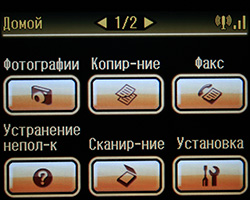 |  |
Epson Stylus Photo TX800FW. Главное меню. | Epson Stylus Photo TX800FW. Основные настройки. |
 |  |
Epson Stylus Photo TX800FW. Проверка уровня чернил. | Epson Stylus Photo TX800FW. Меню техобслуживания. |
 |  |
Epson Stylus Photo TX800FW. Настройка печати. | Epson Stylus Photo TX800FW. Настройка печати на поверхности CD/DVD-дисков. |
 |  |
 |  |
 |  |
Epson Stylus Photo TX800FW. Системные настройки. | |
Подключение
Подключение МФУ к ПК возможно тремя способами - по шине USB, посетевому кабелю, а также посредством Wi-Fi-соединения. Первый способподключения привычен, поэтому особого внимания не заслуживает. Сетевоеподключение позволяет использовать МФУ всем, кто находится в сети иимеет доступ к IP-адресу МФУ, что позволяет существенно увеличитьэффективность работы устройства и минимизировать его простои. Припервоначальной установке желательно использовать прямоеUSB-подключение, что после позволяет оперативно настроить проводное илибеспроводное сетевое соединение при помощи утилиты Easy Network Setup.При настройке сетевого соединения установщик автоматически загружаетнеобходимые драйверы сетевого доступа к принтеру и сканеру, а также кустройству чтения карт памяти. Беспроводное и проводное подключениевозможно как в режиме инфраструктуры, так и в режиме прямого сетевогоподключения к ПК (Ad-hoс). В нашем случае при подключении в режимеинфраструктуры использовался маршрутизатор D-Link DI-524.Ограничивающим фактором стала невысокая пропускная способностьбеспроводной части маршрутизатора (54 Мбит/с), из-за чего, например,скорость сканирования при установке высоких разрешений была невероятнонизкой.
Экранное меню
 |  |
Epson Stylus Photo TX800FW. Настройка сетевого соединения. | Epson Stylus Photo TX800FW. Настройка общего доступа к файлам. |
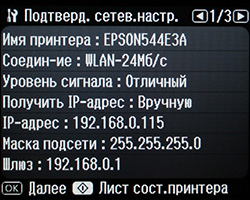 |  |
Epson Stylus Photo TX800FW. Проверка сетевых настроек. | Epson Stylus Photo TX800FW. Введение сетевого имени. |
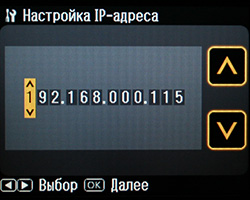 | 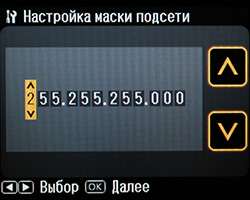 |
Epson Stylus Photo TX800FW. Настройка адреса. | Epson Stylus Photo TX800FW. Маска подсети. |
 | 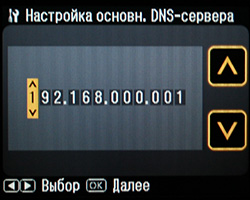 |
Epson Stylus Photo TX800FW. Адрес шлюза. | Epson Stylus Photo TX800FW. Адрес сервера имен. |
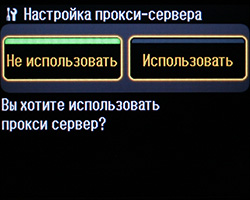 | |
Epson Stylus Photo TX800FW. Настройка использования proxy-сервера. | |
Устройство работы с флэш-носителями
Как уже упоминалось, в МФУ установлен двухслотовый картридер,который позволяет работать практически со всеми современными типамикарт памяти (перечислены в сводной таблице характеристик), кроме того,установлен USB-порт, который поддерживает подключение не только камер врежиме прямой печати, но и USB-флэшек. Также стоит отметить, что кромечтения изображений, МФУ поддерживает чтение видеоряда в форматахMotionJPG (файлы .avi и .mov) и MPEG1 (файлы .mpg), из котороговозможно вырезание и распечатка конкретного кадра - своеобразнаяфункция "бумажного" стоп-кадра.
Сканер

Максимальное заявленное разрешение сканирования огромно - 4800х4800,что немало даже для обычного сканера. Кроме того, подсветка сканера необычная, а LED, поэтому время подготовки сканера к работе совсемневелико, всего 2-3 секунды. Также нельзя не отметить наличиевстроенного автоподатчика листов бумаги (до 30 листов), что позволяетсканировать большой объем документации без участия человека - вполнетакой офисный бонус в откровенно домашнем фотоМФУ. Как и модельTX600FW, герой материала позволяет сканировать в автономном режиме.Сохранение отсканированных изображений возможно как на карту памяти,так и на USB-флэш-носитель. Настроек автономного режима сканированиянемного - возможен выбор формата файлов изображений (JPEG или PDF),выбор области сканирования (автокадрирование и максимальный), типдокумента (фото или текст), а также одного из двух режимов качества(разрешения). Устройство поддерживает подключение к ПК как поUSB-интерфейсу, так и по проводной или беспроводной сети. Послеустановки всех драйверов и ПО, что происходит автоматически во времяпервоначальной настройки сетевого доступа, в списке программ появляетсяутилита "Настройки Epson Scan", позволяющая быстро переключаться междурежимами доступа через сеть или же через USB-шину. Стоит отметить, чтопри использовании беспроводного сетевого подключения при сканировании сразрешениями более 300 dpi, скорость сканирования ощутимо падает из-заограничений канала связи (в нашем случае - 54 Мбит/с).
Сама программа управления сканером EPSON Scan за последние годыпрактически не претерпела изменений, поэтому пользователям сканеровEpson тут все знакомо. Для новичков тут тоже никаких проблем - всенастройки разделены на группы, поэтому проблем с настройками невозникает. Кроме того, предусмотрено три варианта отображения настроек- простой, офисный и профессиональный режим.
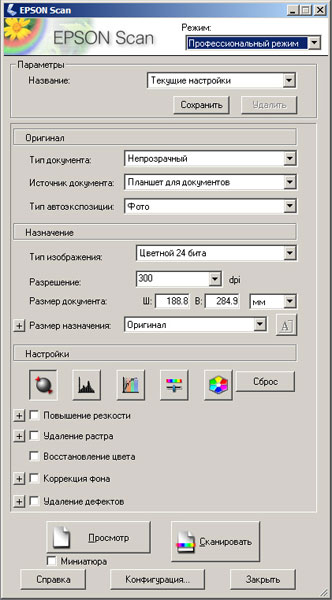


Тестирование
Для оценки цветового охвата сканера использовалась калибровочная таблица Munsell Color Checker.
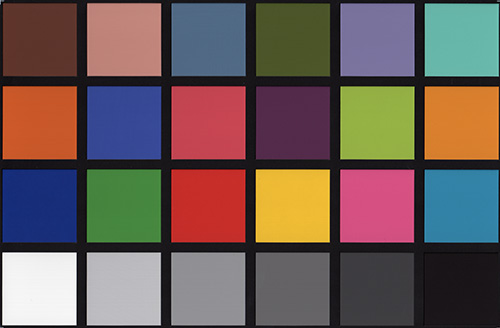
Таблица была отсканирована с разрешением 600 dpi с выключеннойцветокоррекцией, после чего сохранена в формате TIFF без сжатия.Основываясь на идеализированной модели проверочной таблицы, былпостроен цветовой профиль, который позволил построить графики цветовогоохвата в системе Lab для координат ab при L, равном 25, 50 и 75. Наизображениях желтая кривая - график цветового охвата тестируемогосканера, белая - стандартное цветовое пространство sRGB.
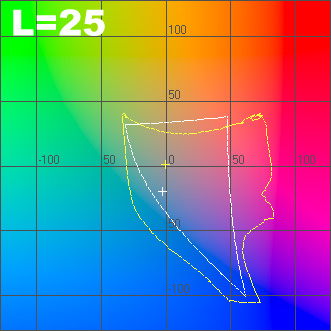

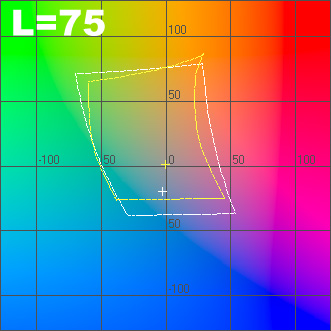
Скоростные показатели
Сканер оказался довольно шустрым, например, на подготовку к работе в"планшетном" режиме требуется всего от 2 до 4 секунд, что не впоследнюю очередь связано с применением LED-лампы подсветки. Прииспользовании автоподатчика время подготовки может достигать 6 секунд.В связи с тем, что при использовании беспроводного подключения возможнызадержки, не связанные непосредственно со сканером, тестированиескорости сканирования проводилось только при USB-подключении. Притестировании отдельно были проведены замеры для автоподатчика и"планшетного" режима в трех режимах цвета и четырех наиболее популярныхвариантах разрешения сканирования, а для удобства восприятия информациивсе результаты сведены в единую таблицу. Замеры осуществлялись безучета времени подготовки, длительность которой непостоянна.
Результаты указаны в секундах.
| Разрешение | Автоподача | Планшет | ||||
| Ч/б | Серый (8 бит) | Цветной (24 бита) | Ч/б | Серый (8 бит) | Цветной (24 бита) | |
| 150 dpi | 5 | 5 | 8 | 9 | 9 | 11 |
| 300 dpi | 5 | 5 | 13 | 9 | 9 | 17 |
| 600 dpi | 12 | 12 | 36 | 17 | 16 | 40 |
| 1200 dpi | 39 | 39 | 134 | 35 | 40 | 78 |
Шум
Как и при измерении скоростных характеристик, замеры уровня шума былипроизведены отдельно для автоподатчкиа и планшета при установкенескольких наиболее популярных разрешений сканирования. Для удобствавосприятия результатов они были объединены в таблицу. Отдельно стоитотметить уровень шума при захвате листа автоподатчиком, который иногдадостигает значения 63,3 дБА.
Результаты указаны в дБА.
| Разрешение | Автоподача | Планшет |
| 150 dpi | 57,2-58,9 | 38,9-41,3 |
| 300 dpi | 53,3-55,8 | 36,4-37,1 |
| 600 dpi | 47,7-50,6 | 35,8-36,0 |
Экранное меню
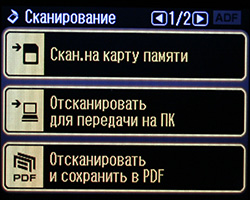 | 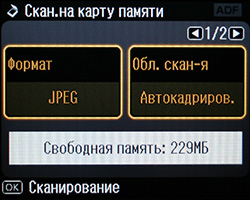 |
Epson Stylus Photo TX800FW. Главное окно режима сканирования. | Epson Stylus Photo TX800FW. Настройка параметров сканирования. |
 | 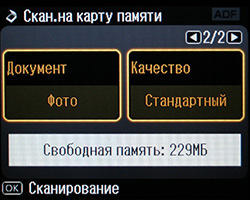 |
Epson Stylus Photo TX800FW. Настройка параметров сканирования. | |
Принтер

Epson Stylus Photo TX800FW, в отличие от младших TX600FW и TX300F, нечетырех- шестицветный принтер, который кроме стандартного CMYK-набораиспользует светло-голубой и светло-пурпурный картриджи. Установкакартриджей также отличается, потому как установлены они не на каретке,а в отдельной установочной ячейке, а чернила передаются на печатающуюголовку при помощи системы гибких прозрачных трубок. Подобноеразмещение хоть и удорожает устройство в целом, но позволяет снизитьуровень раскачки, ведь кинетическая энергия каретки в связи суменьшением массы также снижается, кроме того, снижается и уровеньшума. Благодаря подобной системе установки картриджей, уменьшена иобщая высота устройства, например, герой материала на 38 мм ниже EpsonTX600FW, который также оборудован сканером с автоподачей, но необорудован нижней кассетой для бумаги, которая бы еще добавила высоты.
Подготовка к печати после включения - процесс долгий, и егодлительность непредсказуема. Например, антирекорд в период тестированиясоставил 195 секунд, хотя, забегая вперед, стоит отметить, что скоростьпечати, напротив, оказалась очень высокой, причем как при печатитекста, так и при печати изображений. Время подготовки к печати, еслипринтер не "заснул", невелико - 5-10 секунд.
В автономном режиме возможна печать изображений и кадров извидеоряда, сохраненных на карте памяти или USB-флэш-носителе. Печатькадров из видеоряда - функция не особо распространенная, что и неудивительно, ведь даже максимального поддерживаемого разрешениявидеоряда (1280х720 точек) недостаточно для получения качественнойфотографии. Стоит отметить, что МФУ воспроизводит большинствовидеороликов, отснятых различными фотокамерами, но звуковогосопровождения при воспроизведении нет. При автономной печати фотовозможен отбор нескольких снимков и установка количества копий, печатьс использованием различных макетов, создание поздравительных открыток.Из настроек доступен выбор размера (10х15 см, 13х18см,100х48 мм, А4,16:9) и типа бумаги (простая, матовая, глянцевая, Epson Ultra Glossy,Epson Premium Glossy), выбор одного из двух режимов качества,активирование функции впечатывания даты и метаданных снимка (выдержка,диафрагменное число, чувствительность и дата съемки). Кроме того,предусмотрен ряд средств коррекции фото - автокоррекция, определениесцены и соответствующая настройка, режим подавления эффекта "красныхглаз", наложение базовых цветовых фильтров (сепия и ч/б), а такжеручное управление яркостью, контрастностью, резкостью и насыщенностью.
Меню настройки печати практически не отличается от настроекдругих современных печатающих устройств Epson. Настройки разбиты напять вкладок - "Значки", "Главное", "Расширенное", "Макет" и "Сервис".Последняя вкладка содержит пиктограммы запуска различных сервисныхпроцедур - проверка дюз, их чистка, калибровка, а также заменакартриджей. Первая вкладка "Значки" по умолчанию содержит четыреварианта настройки печати, к тому же, пользователю дана возможностьсамостоятельного создания "пресетов". Основные настройки печатисосредоточены во вкладках "Главное" и "Расширенное", и тут отличий отдругих моделей Epson фактически нет.
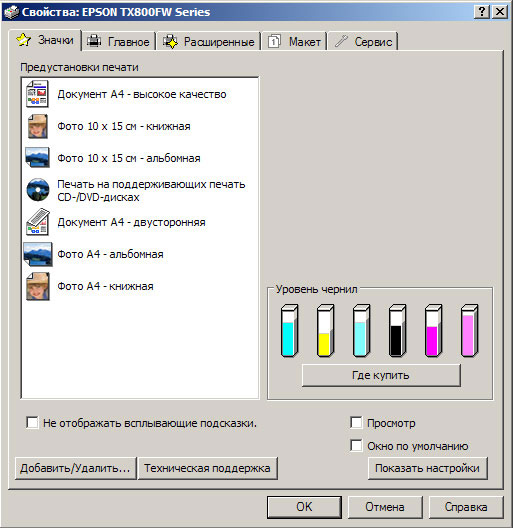
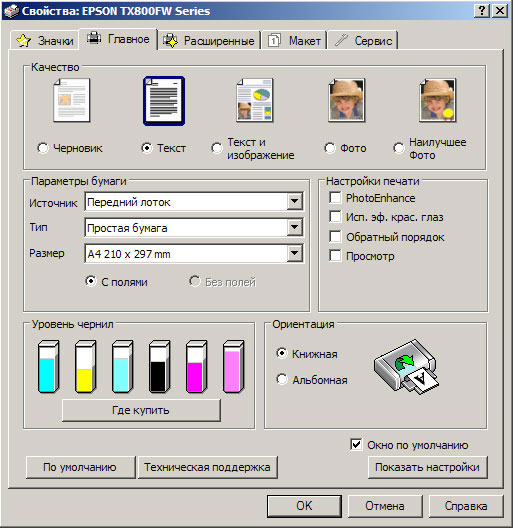
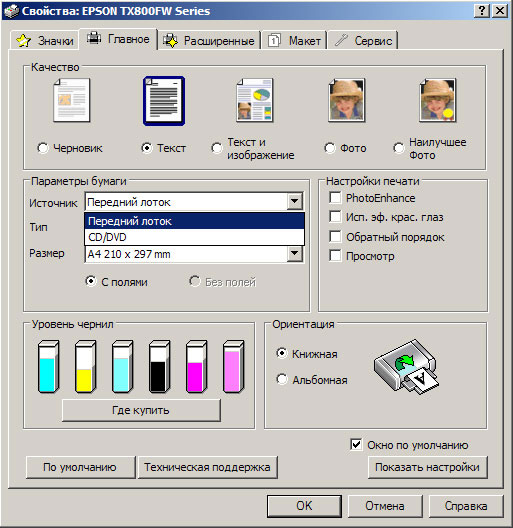
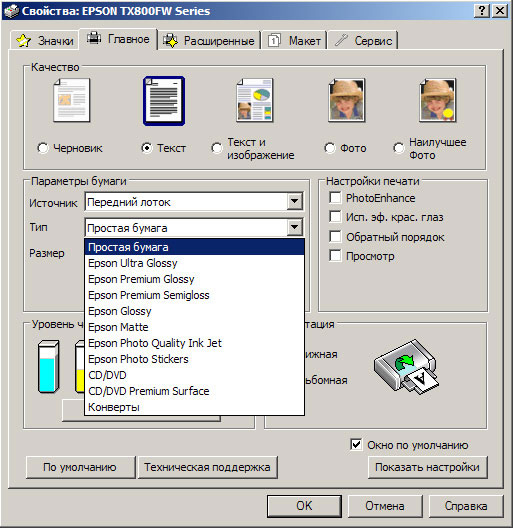
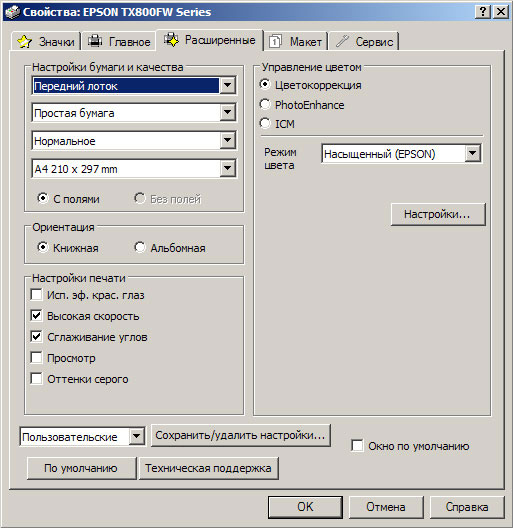
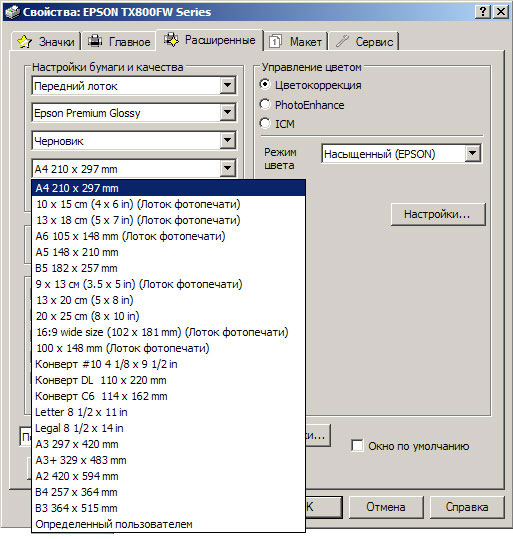
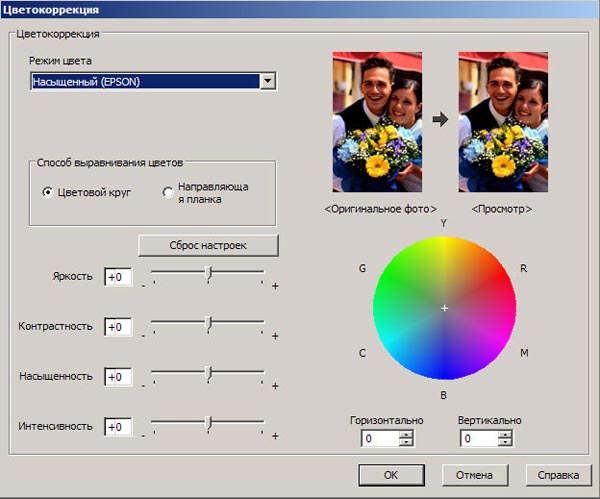
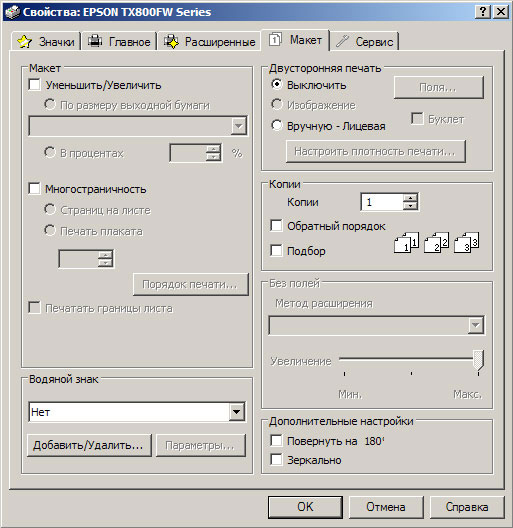
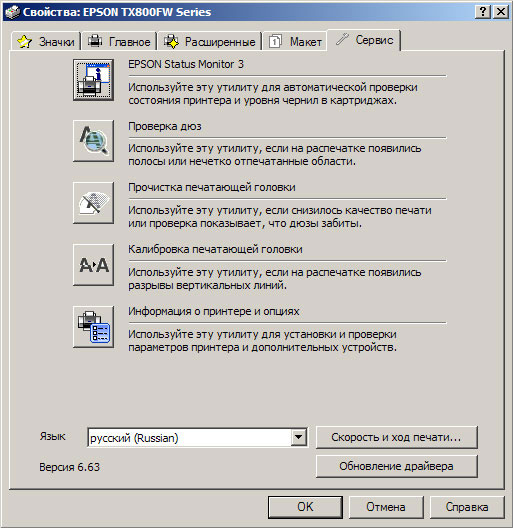
Тестирование
Для оценки цветового охвата принтера использовался спектроколориметр Datacolor 1005, входящий в комплект Spyder3Studio.При помощи данного прибора была построена пара ICC-профилей - дляобычной офисной бумаги плотностью 80 г/м? и глянцевой фотобумаги EPSONPremium Glossy Photo Paper плотностью 255 г/м?.
На базе профилей для использованных типов бумаги и картриджейбыл построен график цветового охвата для цветовой координатной системыLab в координатах ab для светлости L=25, 50 и 75. На графике: желтыйграфик - офисная бумага, зеленый - бумага EPSON Premium Glossy, а такжедля возможности сравнения приведен белый график стандартного цветовогопространства sRGB.
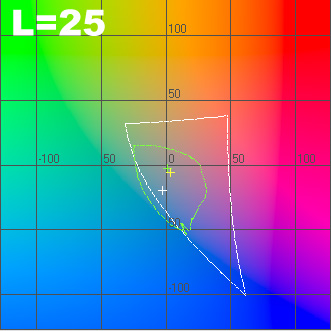
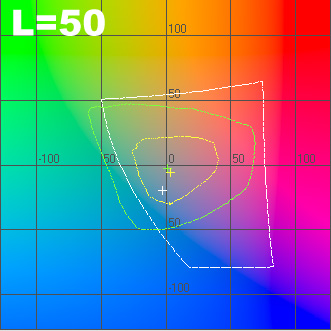
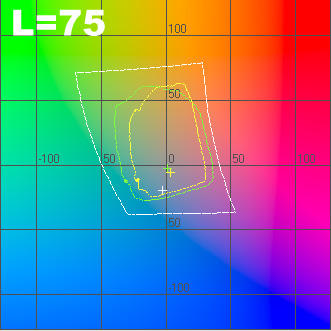
Стандартные тестовые шаблоны 3DNews были распечатаны на тех жетипах бумаги, что и при оценке цветового охвата. Тестовые шаблоныотсканированы с разрешением 600 dpi и сохранены в программе AdobePhotoshop в формате JPEG с минимальным сжатием.
* Для просмотра полноразмерного изображения нажмите на миниатюре.
Примеры снимков

Скоростные показатели
Для проверки "скорострельности" было распечатано десять листовтекстового шаблона, полностью заполненного словом "Тест" (шрифт - TimesNew Roman, кегль - 12, межстрочный интервал - стандартный). В черновомрежиме печати при полном заполнении страницы словом "Тест" среднеевремя печати страницы, без учета времени подготовки к печати, составило3 секунды. При частичном заполнении в 20, 15 и 10 строчек среднее времяпечати одной страницы составило 1,7, 1,3 и 1,2 секунды соответственно.При печати в режиме качества "Текст" того же шаблона скорость печатизаметно падает, и при полном заполнении в среднем одна страницаотпечатывается за 8 секунд, а при частичном заполнении (20, 15 и 10строчек) требуется 4, 3,2 и 2,5 секунды на страницу. Ниже приведеныкроп-фрагменты печати в режимах "черновик" и "текст" на обычной офиснойбумаге плотностью 80 г/м?.
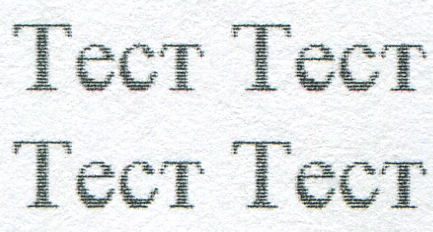
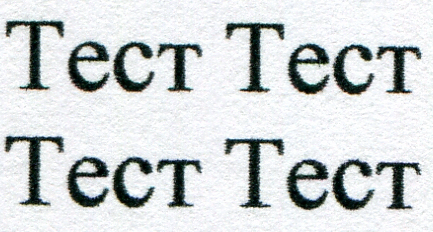
Приятно удивила скорость фотопечати: при печати в черновомрежиме, без учета времени подготовки, распечатка формата A4 "вылетает"за 4 секунды, а карточка 10х15 и того быстрее - за 2,5 секунды. Припечати в максимально доступном качестве и активированном режиме печатибез полей формат A4 отпечатывается за 133 секунды, а карточка 10х15 -за 69 секунд.
Шум и вибрация
В связи с тем, что картриджи вынесены с каретки в отдельноенеподвижное посадочное место, масса самой каретки значительноснизилась, благодаря чему ее кинетическая энергия, а следовательно ираскачка корпуса - минимальна, что позволяет установить МФУ даже наочень шаткий стол, хотя, учитывая немалую стоимость устройства, лучшетак не экспериментировать. Шум печати мало отличается от большинствапринтеров Epson. Самые шумные процессы - захват и выброс листов, прикоторых шум в пиках достигает 68,5 дБА и 66,7 дБА, соответственно. Припечати на листе формата А4 в черновом режиме шум колеблется в пределах55,5-62,5 дБА, а при использовании карточки 10х15 см - 46,6-50,2 дБА.При печати с максимальным качеством и использовании формата А4 уровеньшума изменяется в пределах 41,1-43,9 дБА, а при использовании носителей10х15 см шум работы неожиданно оказался чуть выше - 41,3-44,2 дБА.
Печать на поверхности CD/DVD-дисков
В комплекте поставки не предусмотрен стандартный держатель дисков,но он и не нужен, ведь его попросту встроили непосредственно в корпусустройства. Лоток для установки дисков выезжает при запуске печати надиск, после чего необходимо установить диск и нажать клавишу CD-Trayдля загрузки лотка в устройство и начала печати. Стоит отметить, чтовыдвинутый лоток дисков и приемный лоток для бумаги размещены оченьблизко, но, тем не менее, любое положение приемного лотка не мешаетпечати на поверхности дисков, хотя обычная печать на бумаге привыдвинутом CD-лотке невозможна.
В режиме печати на поверхности оптических дисков предусмотренавтономный режим, в котором предусмотрена печать одного или четырехизображений на всю поверхность диска, либо печать на поверхностипрактически неограниченного количества фото, выбранных пользователем впамяти установленной карты памяти либо USB-флэш-носителя. Перед началомпечати принтер предлагает вручную выбрать внешний и внутренний радиусграницы печати в пределах 114-120 мм и 18-46 мм соответственно. Передпечатью на поверхности диска возможна тестовая печать на бумаге, чтопозволяет оценить финальный результат заранее.
При передаче задания на печать на диске с ПК начинается"веселье", как, впрочем, и в случае с большинством принтеров с функциейпечати на дисках. Начнем с того, что комплектного ПО представителикомпании Epson не выдали, а на сайте загрузок для модели TX800FWдоступны только драйвер и программа настройки сетевого доступа к МФУ.Для начала была проведена попытка использования ПО Epson Easy PhotoPrint из комплекта поставки фотопринтера Epson Stylus Photo R295, нопопытка оказалась безрезультатной - программа вообще не увидела у МФУCD-лотка. Нет, так нет, ведь есть универсальная программа Photoshop,которая всегда выручит. Но и тут не все гладко - место печатиизображения приходиться подгадывать. Независимо от выбранного типаподачи источника, выбрать в настройках размер CD-диска нельзя, поэтомупри печати необходимо провести некоторые подготовительные работы. Вкачестве исходного файла было взято изображение, которое помещается вовписанную в квадрат (стороны 120 мм) окружность. При печати спредварительным просмотром в программе Adobe Photoshop изображениенеобходимо сдвигать вниз на 8 мм и влево на 14 мм.
При подобных настройках любое подготовленное изображениераспечатывается четко на поверхности дисков. Стоит отметить, что в МФУесть защита от печати на поверхности держателя, которая реализована ещена стадии подачи изображения на печать - драйвер попросту обрезаетчасть изображения, которая выходит за радиус окружности более 120 мм, атакже внутреннюю окружность радиусом 18 мм, что и предотвращает печатьвне поверхности носителя. Ниже приведен снимок окна предварительногопросмотра при печати на поверхности дисков, где на печать был поданполностью закрашенный лист формата A4. Как видно на снимке, все лишнеебыло автоматически обрезано - просто, но действенно.
Пример печати на поверхности диска. Нажмите на миниатюре для просмотра полноформатного изображения.
Экранное меню
 |  |
Epson Stylus Photo TX800FW. Выбор режима печати. | |
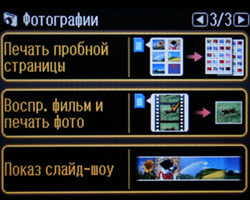 |  |
Epson Stylus Photo TX800FW. Выбор режима печати. | Epson Stylus Photo TX800FW. Увеличенный фрагмент просматриваемого снимка. |
 |  |
Epson Stylus Photo TX800FW. Настройки печати. | Epson Stylus Photo TX800FW. Выбор размера и типа носителя, установка качества. |
 |  |
Epson Stylus Photo TX800FW. Выбор размера носителя. | Epson Stylus Photo TX800FW. Выбор типа бумаги. |
 |  |
Epson Stylus Photo TX800FW. Выбор качества печати. | Epson Stylus Photo TX800FW. Настройка печати. |
 |  |
Epson Stylus Photo TX800FW. Коррекция фото. | |
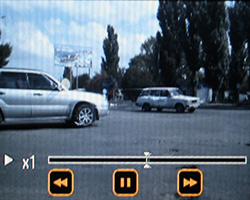 | |
Epson Stylus Photo TX800FW. Выбор кадра для печати из видеоряда. | |
Копирование
Функция копира присуща любому МФУ, ведь реализовать ее проще простого,имея в одном корпусе сканер и принтер. Поддерживается как цветное, такч/б копирование, но, в отличие от более доступных моделей МФУ, старткопирования активируется одной, а не отдельными кнопками. Из настроек вглавном окне доступна возможность установки количества копий от 1 до99, режима копирования (цвет или ч/б), а также настройка интенсивности.Остальные настройки доступны в меню настроек, где доступно указаниетипа (простая, матовая, глянцевая, Epson Ultra Glossy и Epson PremiumGlossy) и размера бумаги (А4, А5, 10х15 см, 13х18 см), вариант макетакопирования, включая функцию копирования книжного разворота, указаниемасштаба (реальный, автоподгонка, шесть вариантов преобразованияформатов, а также указание масштаба в процентах от 25% до 400% с шагом1% или 10%), а также указание одного из трех режимов качества (в случаевыбора фотобумаги, наиболее быстрый режим "черновик" недоступен).
Скоростные показатели
Тестирование скоростных показателей проводилось в цветном и ч/брежимах во всех доступных режимах качества, отдельно при использованиипланшета и при использовании автоподатчика бумаги. Как уже упоминалось,при использовании автоподатчика режим качества "черновик" недоступен.Для удобства восприятия результаты сведены в единую таблицу.
Результаты указаны в секундах.
| Качество | Автоподача | Планшет | ||
| Цветное | Ч/б | Цветное | Ч/б | |
| Черновик | 15 | 15 | 30 | 24 |
| Стандартное | 25 | 25 | 55 | 35 |
| Наилучшее | 57 | 57 | 73 | 67 |
Экранное меню
 |  |
Epson Stylus Photo TX800FW. Главное окно режима копирования. | Epson Stylus Photo TX800FW. Настройка режима копирования. |
 |  |
Epson Stylus Photo TX800FW. Копирование полиграфии оптических дисков. | Epson Stylus Photo TX800FW. Настройка режима копирования. |
 Источник: Инк-Маркет.ру. Источник: Инк-Маркет.ру. |


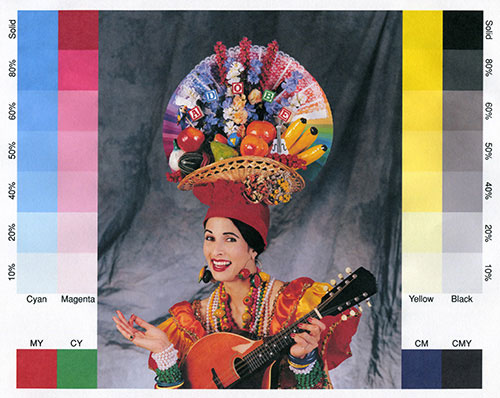

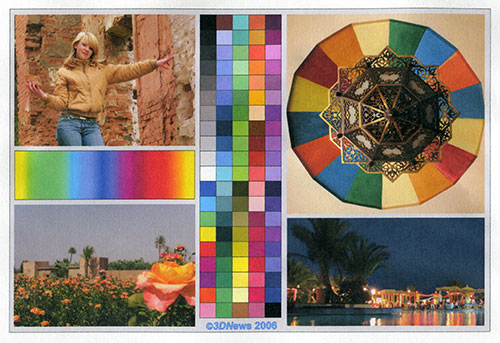

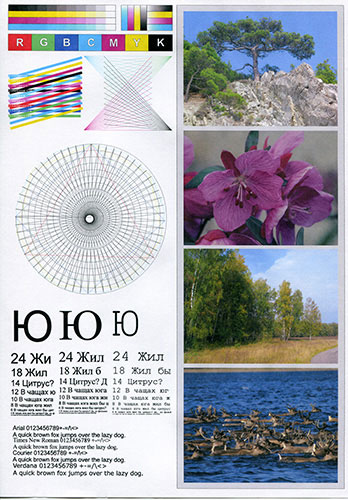
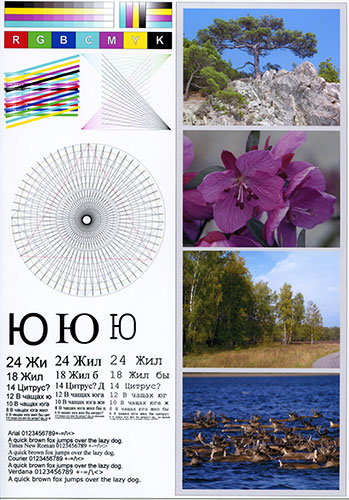



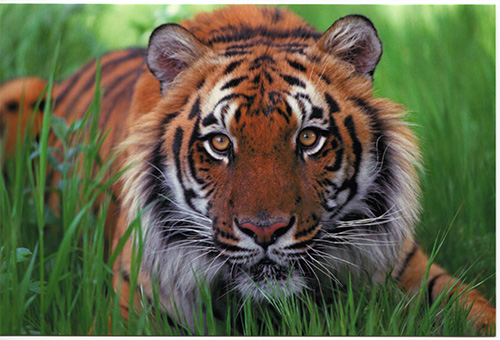

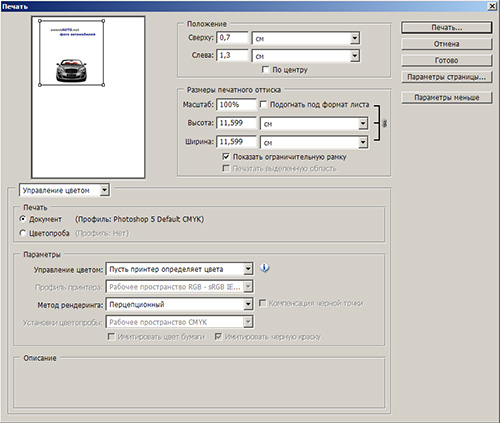
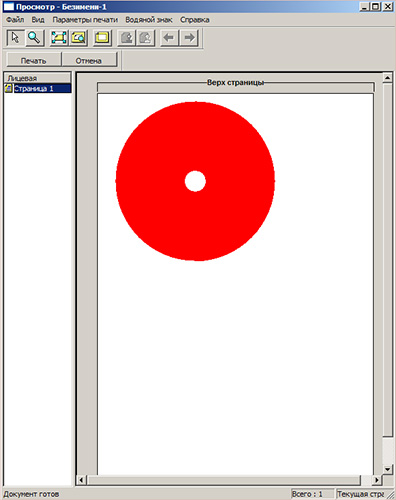

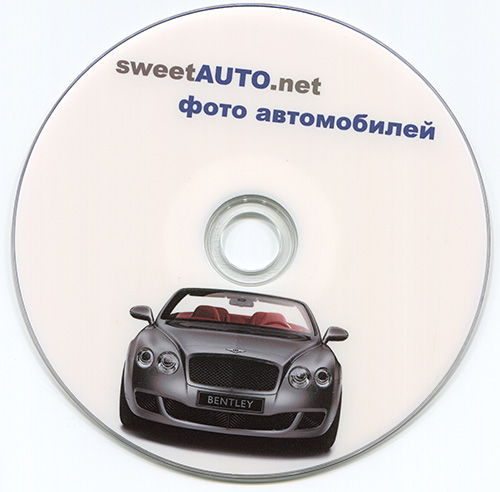




комментарии